双显示怎么?(双显示怎么设置)
在当今数字化时代,双显示器设置变得越来越常见,它可以提高工作效率,提供更大的工作空间,并能更好地管理多任务,怎么实现双显示呢?本文将为您提供详细的步骤和注意事项。
 (图片来源网络,侵删)
(图片来源网络,侵删)一、硬件连接
要实现双显示,第一需要确保您的计算机具有多个视频输出接口,例如HDMI、DisplayPort或VGA等,您需要相应数量的显示器和适当的连接线。
1.1 连接显示器
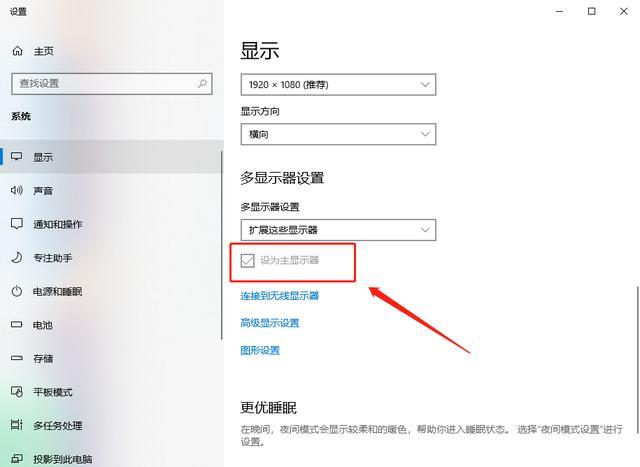 (图片来源网络,侵删)
(图片来源网络,侵删)将显示器的连接线插入计算机的相应视频输出接口,如果您的计算机只有一个视频输出接口,但您希望使用两个显示器,您可以考虑使用分屏器。
二、软件设置
完成硬件连接后,您需要进入计算机的操作系统进行软件设置,这里以Windows和MacOS为例。
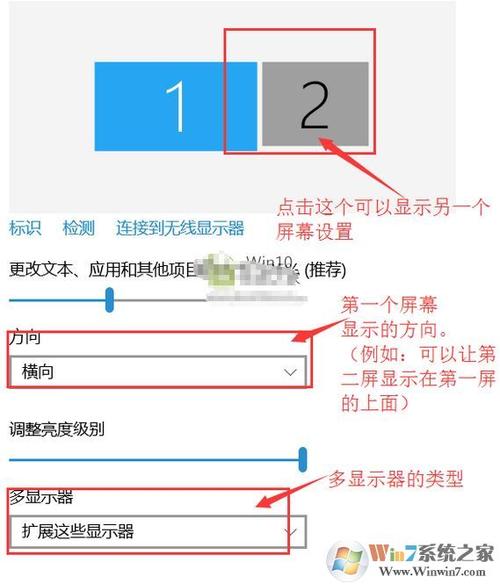 (图片来源网络,侵删)
(图片来源网络,侵删)2.1 Windows系统
在Windows系统中,您可以通过以下步骤进行双显示设置:
(1)右击桌面空白处,选择"显示设置"。
(2)在"多显示器"选项中,选择"扩展这些显示器"。
(3)根据您的需求,调整分辨率和显示器排列。
2.2 MacOS系统
在MacOS系统中,您可以通过以下步骤进行双显示设置:
(1)点击屏幕左上角的Apple菜单,选择"系统偏好设置"。
(2)点击"显示器"选项。
(3)在"排列"选项卡中,选择显示器的排列方式。
三、注意事项
在设置双显示器时,以下事项需要注意:
3.1 分辨率和刷新率
确保每个显示器的分辨率和刷新率都设置得当,以获得最佳的显示效果,不同的显示器可能支持不同的分辨率和刷新率,所以需要根据显示器的规格说明书进行设置。
3.2 显示器排列和方向
在软件设置中,需要根据实际物理布局,正确设置显示器的排列和方向,否则可能会导致图像显示错位或扭曲。
要实现双显示,需要进行硬件连接和软件设置,确保使用适当的连接线,并根据操作系统和显示器规格进行正确的设置,双显示器可以提高工作效率,提供更多工作空间,但在设置过程中需要注意分辨率、刷新率和显示器排列等细节,以获得最佳的使用体验。





